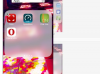ระบบเสียงของ iPhone ของคุณอาจสะดุดเป็นระยะๆ ทันใดนั้นคุณอาจไม่ได้ยินเสียงเพลงที่คุณกำลังเล่นหรือคนที่อยู่ปลายสาย ในบางครั้ง คุณภาพเสียงของ iPhone ของคุณอาจลดลงถึงระดับที่ต่ำ อู้อี้ และเบาเกินไป สาเหตุของปัญหาดังกล่าวมีตั้งแต่ง่ายไปจนถึงร้ายแรง แต่คุณสามารถใช้มาตรการที่ตรงไปตรงมาหลายประการเพื่อแยกแยะสาเหตุอย่างเป็นระบบ และอาจแก้ไขปัญหาเสียงของ iPhone ได้ด้วยตัวเอง iPhone ของคุณอาจต้องการการแก้ไขง่ายๆ เพื่อให้เสียงดีเหมือนใหม่อีกครั้ง
ขั้นตอนที่ 1

ตรวจสอบการตั้งค่าระดับเสียงของ iPhone ด้วยส่วนควบคุมที่ขอบด้านซ้าย ตรวจสอบให้แน่ใจว่าไม่ได้ลดระดับเสียงลงจนสุด กดปุ่ม "ระดับเสียง" ขึ้นหรือลงเพื่อปรับการตั้งค่าของคุณตามต้องการ โดยใช้ภาพลำโพงในโทรศัพท์ของคุณเป็นภาพไกด์
วีดีโอประจำวันนี้
ขั้นตอนที่ 2

ตรวจสอบให้แน่ใจว่าเคสอุปกรณ์ของคุณไม่ได้ปิดบังลำโพงและไมโครโฟน ซึ่งอยู่ที่ด้านใดด้านหนึ่งของขั้วต่อ Dock ที่ขอบด้านล่างของ iPhone บน iPhone 4 ให้ตรวจหาสิ่งกีดขวางของไมโครโฟนตัวที่สองซึ่งอาจดูเหมือนเป็นรูเล็กๆ ถัดจากแจ็คหูฟังที่ขอบด้านบนของอุปกรณ์ หากคุณติดฟิล์มป้องกันที่มาพร้อมกับอุปกรณ์ของคุณ ให้ยืนยันว่าไม่ได้ปิดบังไมโครโฟนและลำโพง มิฉะนั้นให้เอาฟิล์มออกให้หมด
ขั้นตอนที่ 3

ถอดหูฟัง ชุดหูฟัง หรืออะแดปเตอร์ที่เชื่อมต่อกับแจ็คหูฟังที่ขอบซ้ายบนของอุปกรณ์ของคุณ ใส่และถอดแจ็คหลาย ๆ ครั้งเพื่อขับสิ่งสกปรกที่อาจเข้าไป หลอกให้อุปกรณ์ของคุณคิดและตอบสนองเหมือนเชื่อมต่อกับชุดหูฟัง
ขั้นตอนที่ 4

ปิด Bluetooth หากคุณจับคู่ iPhone กับลำโพงหรือชุดหูฟังในบริเวณใกล้เคียง ไปที่ "การตั้งค่า" บนหน้าจอหลัก จากนั้น "ทั่วไป" จากนั้นไปที่ "บลูทูธ" สลับการตั้งค่าเป็น "ปิด"
ขั้นตอนที่ 5

ตรวจสอบเศษหรือเศษผ้าบนฝาครอบตาข่ายของลำโพงและไมโครโฟนที่ขอบด้านล่างของ iPhone ค่อยๆ แปรงที่ครอบตาข่ายด้วยแปรงขนนุ่มที่สะอาดและแห้ง หากพบว่าอุดตัน ให้แปรงออกจากช่องเสียบ Dock อย่างระมัดระวังเพื่อป้องกันไม่ให้สิ่งสกปรก
ขั้นตอนที่ 6

ปิด iPhone ของคุณแล้วเปิดใหม่ กดปุ่ม "Sleep/Wake" ค้างไว้จนกระทั่งแถบเลื่อนสีแดงปรากฏขึ้น ลากตัวเลื่อนไปทางขวาเพื่อปิดเครื่อง รอสักครู่ก่อนที่จะกดปุ่ม "พัก/ปลุก" ค้างไว้อีกครั้งเพื่อให้โลโก้ Apple ปรากฏขึ้น แสดงว่าอุปกรณ์ของคุณกำลังรีบูต
ขั้นตอนที่ 7

สำรองและกู้คืน iPhone ของคุณโดยใช้ iTunes หากปัญหายังคงมีอยู่ หากปัญหาด้านเสียงของ iPhone ของคุณยังไม่ได้รับการแก้ไขหลังจากกู้คืน โปรดติดต่อฝ่ายสนับสนุนด้านเทคนิคของ Apple ทางออนไลน์ที่ นัดหมายโทรศัพท์กับผู้เชี่ยวชาญ หรือนำ iPhone ของคุณไปรับการวินิจฉัยและเข้ารับบริการที่ร้านค้าปลีก Apple ที่ใกล้ที่สุด เก็บ.
เคล็ดลับ
โทรหาใครสักคนหรือเล่นเพลงบน iPod ของคุณเพื่อทดสอบเสียง iPhone ของคุณหลังจากทุกขั้นตอนที่ระบุไว้ข้างต้น ข้ามขั้นตอนถัดไปหากวิธีแก้ปัญหาที่แนะนำคืนค่าเสียง iPhone ของคุณ